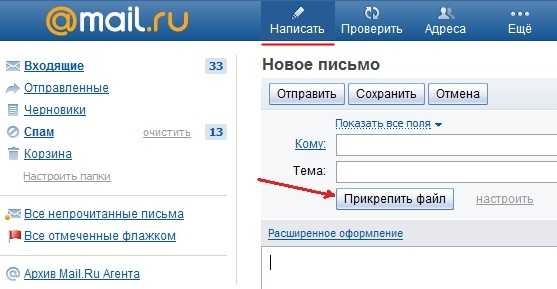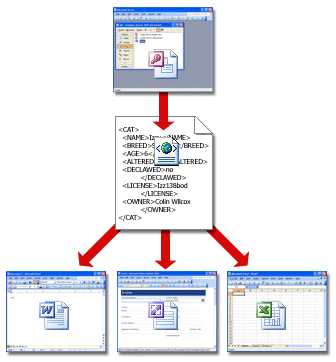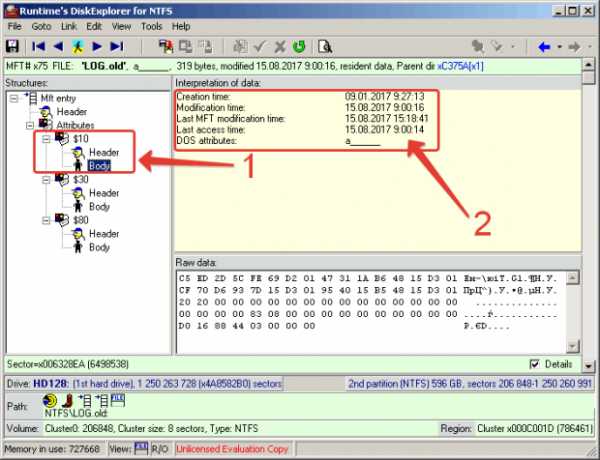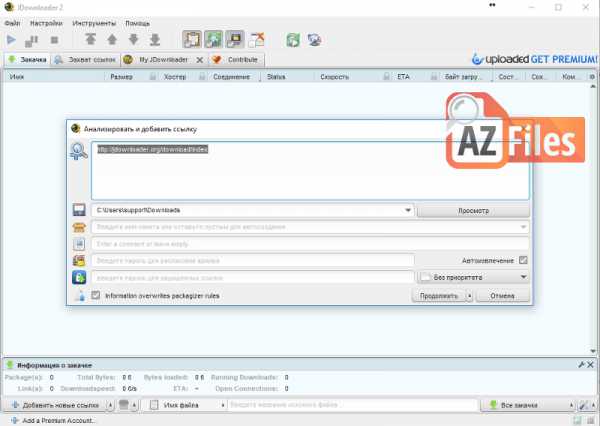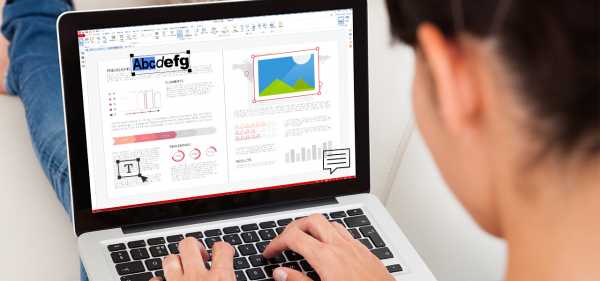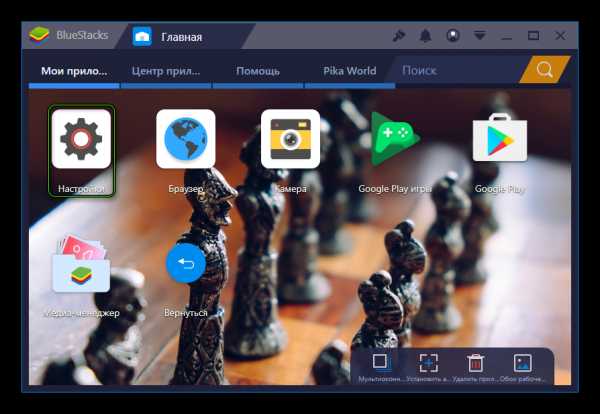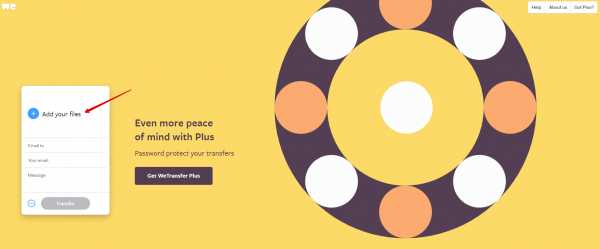Как открыть mpg файл
Чем открыть формат MPG
Файлы MPG являются форматом сжатого видео. Давайте установим, при помощи каких программных продуктов можно воспроизводить ролики с указанным расширением.
Программы для открытия MPG
Учитывая, что MPG является форматом видеофайлов, данные объекты можно воспроизвести при помощи медиаплееров. Кроме того, существуют некоторые другие программы, в которых возможен проигрыш файлов данного типа. Рассмотрим алгоритмы открытия указанных роликов при помощи различных приложений.
Способ 1: VLC
Начнем изучение алгоритма запуска воспроизведения MPG с рассмотрения действий в проигрывателе VLC.
- Активируйте ВЛС. Выполните щелчок по позиции «Медиа» и далее — «Открыть файл».
- Отображается окошко выбора ролика. Переместитесь в местонахождение MPG. Произведя выделение, щелкните «Открыть».
- Ролик запустится в оболочке VLC.
Способ 2: GOM Player
Теперь посмотрим, как совершить то же самое действие в медиаплеере GOM.
- Откройте проигрыватель ГОМ. Щелкните по эмблеме марки. Выбирайте «Открыть файл(ы)…».
- Запускается окошко выбора очень похожее на соответствующий инструмент в предыдущем приложении. Тут тоже нужно, зайдя в папку размещения ролика, обозначить его и нажать «Открыть».
- Плеер GOM начнет воспроизведение видео.
Способ 3: MPC
Теперь посмотрим, как запустить воспроизведение ролика MPG с помощью плеера MPC.
- Активируйте MPC и, перейдя в меню, кликните «Файл». Затем совершите клик по «Быстро открыть файл…».
- Отобразится окно выбора ролика. Войдите в местонахождение MPG. Отметив объект, задействуйте «Открыть».
- Проигрыш MPG в MPC запущен.
Способ 4: KMPlayer
Теперь наше внимание будет обращено к процессу открытия объекта с названным расширением в проигрывателе KMPlayer.
- Запустите KMPlayer. Щелкайте по лого разработчика. Отметьте «Открыть файл(ы)».
- Активируется окошко выбора. Войдите в местонахождение ролика. Обозначив его, жмите «Открыть».
- Проигрыш MPG в KMPlayer активирован.
Способ 5: Light Alloy
Еще одним из проигрывателей, на который следует обратить внимание, является Light Alloy.
- Запустите Light Alloy. Кликайте по значку «Открыть файл». Он является крайним левым элементом на нижней панели управления и имеет вид фигуры треугольной формы с черточкой под основанием.
- Запускается окошко выбора ролика. Перейдя в местонахождение MPG, выделите данный файл. Кликните «Открыть».
- Стартует воспроизведение видео.
Способ 6: jetAudio
Несмотря на то, что приложение jetAudio ориентировано, прежде всего, на проигрывание аудиофайлов, оно может воспроизводить и видеоролики MPG.
- Активируйте джетАудио. В группе иконок в верхнем левом углу щелкайте по самой первой. После этого кликайте правой кнопкой мышки по пустому пространству внутри оболочки программы. Перемещайтесь по пункту меню «Add files». В открывшемся списке выберите пункт с таким же названием.
- Откроется окно выбора медиафайла. Переместитесь в каталог размещения ролика. Выделив MPG, жмите «Открыть».
- Выбранный файл отобразится в виде превью. Для запуска воспроизведения щелкните по нему.
- Запустится воспроизведение видео.
Способ 7: Winamp
Теперь посмотрим, как открыть MPG в программе Винамп.
- Активируйте Винамп. Щелкните «Файл», а затем в открывшемся списке выберите «Открыть файл».
- Перейдя в открывшемся окне в месторасположение ролика, обозначьте его и жмите «Открыть».
- Проигрывание видеофайла началось.
Нужно отметить, что в связи с тем, что поддержка Winamp разработчиками прекращена, программа может не поддерживать некоторые современные стандарты при воспроизведении MPG.
Способ 8: XnView
Воспроизводить MPG могут не только видеопроигрыватели, но и просмотрщики файлов, к каковым относится XnView.
- Активируйте XnView. Переместитесь по позициям «Файл» и «Открыть».
- Запускается оболочка выбора. Переместившись в область местонахождения MPG, выделите ролик и щелкайте «Открыть».
- Проигрывание видео начнется в XnView.
Хотя XnView и поддерживает воспроизведение MPG, но по возможности управлять видео данный просмотрщик значительно уступает медиапроигрывателям.
Способ 9: Universal Viewer
Ещё один просмотрщик, поддерживающий проигрыш MPG, называется Универсал Вьювер.
- Запустите просмотрщик. Кликните «Файл» и «Открыть…».
- В окне открытия войдите в месторасположение MPG и, выделив ролик, задействуйте «Открыть».
- Запускается воспроизведение видео.
Как и в предыдущем случае, возможности по просмотру MPG в Универсал Вьювер ограничены в сравнении с проигрывателями медиафайлов.
Способ 10: Windows Media
Наконец, открыть MPG можно при помощи встроенного плеера ОС – Windows Media, который, в отличие от иных программных продуктов, даже не нужно устанавливать на ПК с ОС Виндовс.
- Запустите Виндовс Медиа и одновременно откройте «Проводник» в том каталоге, где помещен MPG. Зажав левую кнопку мышки (ЛКМ) перетащите ролик из «Проводника» в ту часть Windows Media, где находится выражение «Перетащите элементы».
- Начнется воспроизведение видео в Виндовс Медиа.
Если у вас на компьютере не установлено больше никаких медиапроигрывателей, то запустить MPG в Виндовс Медиа можно просто кликнув по нему дважды ЛКМ в «Проводнике».
Существует очень много программ, которые способны воспроизводить видеофайлы MPG. Тут представлены только самые известные из них. Конечно, это, прежде всего, медиапроигрыатели. Разница в качестве воспроизведения и возможности управления видео между ними довольно мала. Так что выбор зависит исключительно от личных предпочтений юзера. Кроме того, ролики данного формата можно просмотреть, используя некоторые просмотрщики файлов, которые, впрочем, по качеству отображения уступают видеопроигрывателям. На ПК с ОС Виндовс не обязательно инсталлировать стороннее ПО для просмотра названных файлов, так как можно воспользоваться встроенным проигрывателем Windows Media.
Мы рады, что смогли помочь Вам в решении проблемы.Опишите, что у вас не получилось. Наши специалисты постараются ответить максимально быстро.
Помогла ли вам эта статья?
ДА НЕТКак и чем открыть файл с расширением MPG
Пользователи нередко впервые сталкиваются с тем или иным типом файлов, открывая для себя новые форматы записи данных, неизвестные им ранее. Временами незнакомые элементы случайно обнаруживаются на устройстве (кстати, в этом случае нужно быть предельно внимательным и проверить объект на его принадлежность к вредоносному ПО), также они могут быть присланы по электронной почте или попасть на компьютер другими способами. При этом, несмотря на всеобщую просвещённость, бывают случаи, когда объект не хочет открываться, а пользователь не имеет понятия, как и чем его просмотреть.

Для идентификации файла используется расширение, являющееся частью имени объекта после точки и состоящее, как правило, из трёх-четырёх символов. Благодаря ему и определяется тип элемента. Когда пользователь встречает незнакомое расширение файла, которое к тому же не идентифицируется системой, возникает логичный вопрос, что именно открывает этот объект. Невозможность запуска файла обычно связана с банальным отсутствием на устройстве нужного софта, но иногда причиной становится неправильная связь с программой, влияние вирусов, повреждение, вызванное различными факторами и т. д.
Расширение MPG известно многим пользователям, даже тем, кто не сталкивался с ним напрямую, но отнюдь не всем. С данным форматом работает немалое количество программ, поэтому проблем с запуском файла возникнуть не должно.
Что обозначает расширение MPG
Формат MPG встречается достаточно часто, это распространённый стандарт видеофайлов, разработанный экспертами Moving Picture Experts Group. Объекты с таким расширением включают цифровое видео и аудиодорожку, сжатые в кодировке MPEG-1 или MPEG-2, в обоих случаях обеспечивается синхронизация потоков данных. Выполнение сжатия происходит с небольшими потерями качества, что обусловлено целью ускорения процесса загрузки. При этом принципы алгоритмов компрессии обеспечивают этому типу файлов малый размер при достаточно высоком качестве воспроизведения.
Файлы MPEG-1 и MPEG-2 очень часто применяются благодаря совместимости со многими программами, они могут воспроизводиться на операционных системах Windows, Linux и Mac, мобильных ОС Android, iOS и пр. Благодаря универсальности данного стандарта, поддержки формата большинством современных медиаплееров проблемы с запуском объектов с расширением «.mpg» быстро решаемы.
Программы для открытия MPG
Если ассоциации файлов в системе настроены правильно, нужная программа в наличии, а элемент не повреждён, его запуск выполняется двойным щелчком мыши. Поиски, чем открыть формат MPG, обычно начинаются в случае, когда стандартная процедура воспроизведения не удалась. При этом в большинстве ситуаций необходимый софт на компьютере всё же имеется, ведь операционная система оснащена большим набором инструментов, включая плеер для просмотра видеозаписей, но можно также загрузить и стороннее приложение. Для решения проблемы можно воспользоваться опцией «Открыть с помощью», которая доступна при вызове контекстного меню (клик правой кнопкой манипулятора по объекту). Функция предполагает выбор программы вручную, причём здесь же можно связать данный тип файлов с конкретным софтом, чтобы этот и ему подобные элементы всегда открывались выбранным приложением, установив галочку в соответствующем пункте.
VLC
Мощный медиаплеер, позволяющий открывать практически все известные форматы видео- и аудиофайлов. Программа предлагает пользователю множество функций, в числе которых возможность её использования в качестве сервера для трансляции потока по сети. Чтобы открыть видеофайл с расширением MPG непосредственно из медиаплеера, требуется выполнить следующие действия:
- В меню «Медиа» выбираем опцию «Открыть файл» (Ctrl+O).
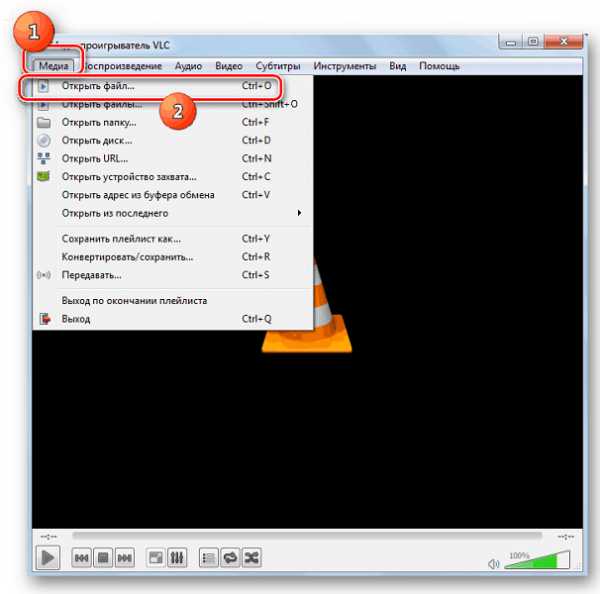
- Открывшееся окно предлагает выбрать объект для открытия, перемещаемся по директориям в поисках нужного элемента, выделяем его и жмём «Открыть», после чего начнётся воспроизведение.
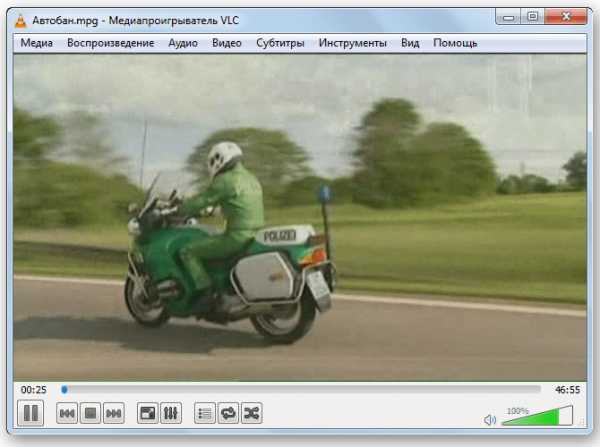
GOM Player
Многофункциональный медиаплеер, также способный воспроизводить большое количество типов файлов, в том числе и формат MPG, не требуя загрузки сторонних кодеков. В арсенале приложения среди прочих достоинств возможность воспроизводить повреждённые и недогруженные объекты. Открыть файл из интерфейса GOM Player можно таким образом:
- Нажимаем на эмблему проигрывателя в левом верхнем углу, где в меню выбираем «Открыть файл(ы)» (или F2).
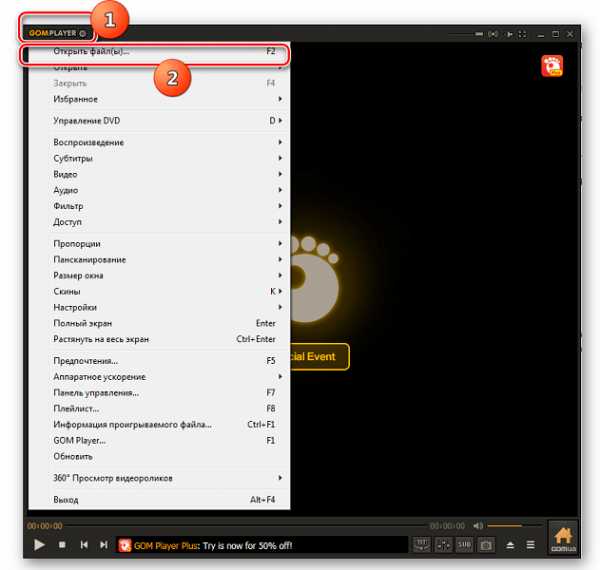
- В появившемся проводнике находим требуемый элемент и открываем его, за этим последует воспроизведение файла.
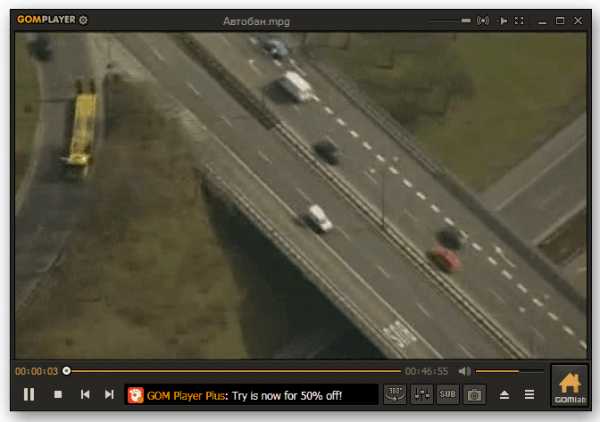
MPC
Проигрыватель Media Player Classic – популярный инструмент с классическим интерфейсом, который, несмотря на внешнюю простоту, имеет достойный функционал и очень удобен в использовании. Плеер поддерживает многие форматы, соответственно и MPG. Запустить видеоролик из MPC просто:
- В меню «Файл» выбираем «Быстро открыть файл» (Ctrl+Q).
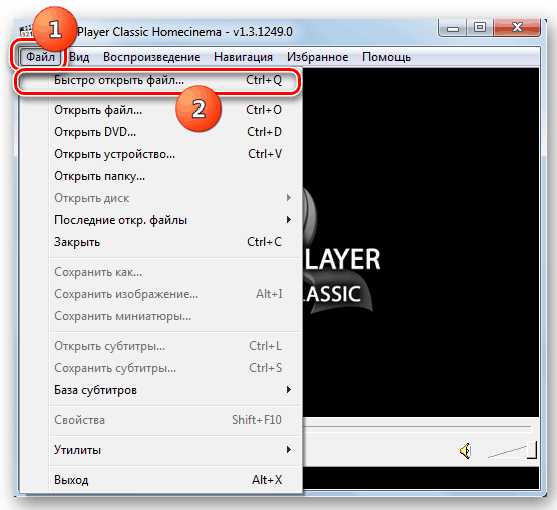
- Выбираем элемент из проводника и жмём «Открыть», в результате чего видео запустится.
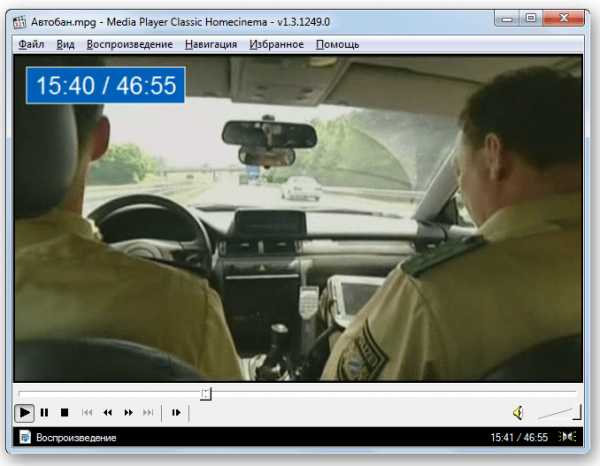
KMPlayer
Не менее знаменитый проигрыватель с большим набором опций и приятным интерфейсом также поддерживает внушительное число форматов. Естественно, при помощи плеера можно открывать объекты с рассматриваемым расширением. Открыть файл MPG из программы можно так:
- Нажимаем на логотип приложения в левом верхнем углу, выбираем из меню опцию «Открыть файл(ы)» (или Ctrl+O).
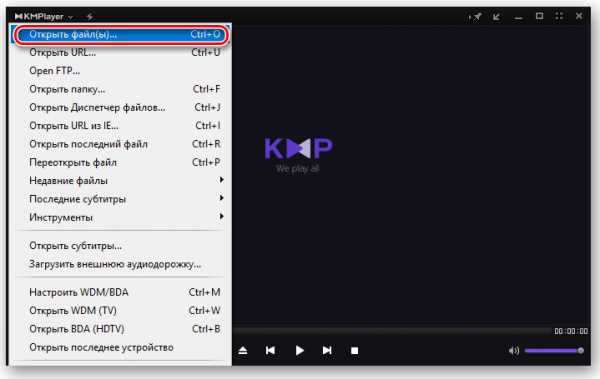
- Находим в окне выбора нужный объект и нажимаем «Открыть», после чего видео запустится.
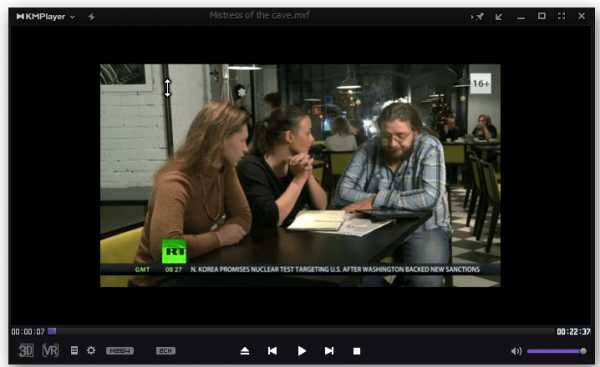
Light Alloy
Проигрыватель для воспроизведения элементов мультимедиа поддерживает все самые популярные современные форматы файлов, в их число входит и MPG. Плеер сочетает в себе простоту применения с наличием большого набора опций, Light Alloy достаточно шустрый и не нагружает операционную систему, а также радует стильным интерфейсом. Запуск из программы осуществляется следующим образом:
- В левом нижнем углу находится кнопка в виде треугольника, снизу подчёркнутого линией, нажимаем её.
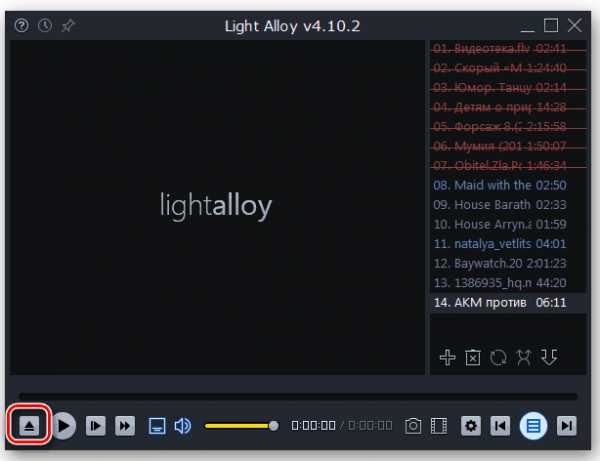
- Из открывшегося проводника выбираем нужный элемент и открываем его, что приведёт к запуску видеофайла.
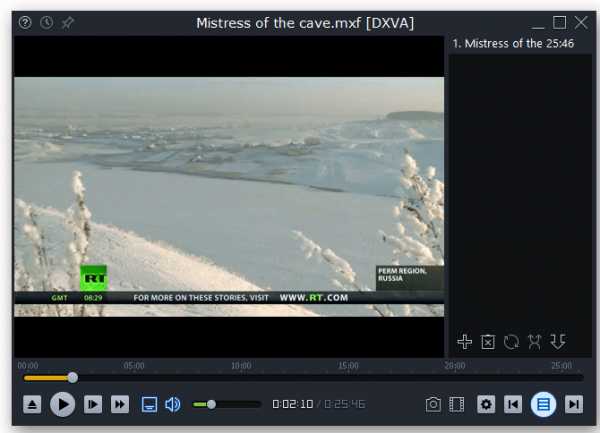
JetAudio
Медиакомбайн, предлагающий пользователю большие возможности, включая конвертацию, запись звука, создание дисков, прослушивание и создание радиостанций и прочие интересные функции. Логично, что программой поддерживается работа с таким форматом как MPG. Открываем файл из JetAudio следующим образом:
- В верхнем левом углу нажимаем на первую из блока иконок.
- Вызываем контекстное меню в пустой области окна софта, где выбираем «Add Files» и далее пункт с тем же именем.
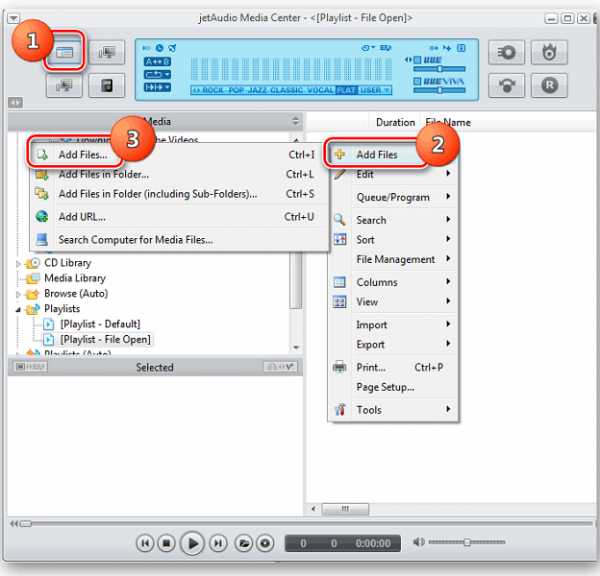
- В проводнике находим нужный элемент, выделяем его и жмём «Открыть»;
- Объект отобразиться в основном окне программы, для его запуска необходимо кликнуть по нему или выделить и нажать стандартную кнопку воспроизведения в виде треугольника.
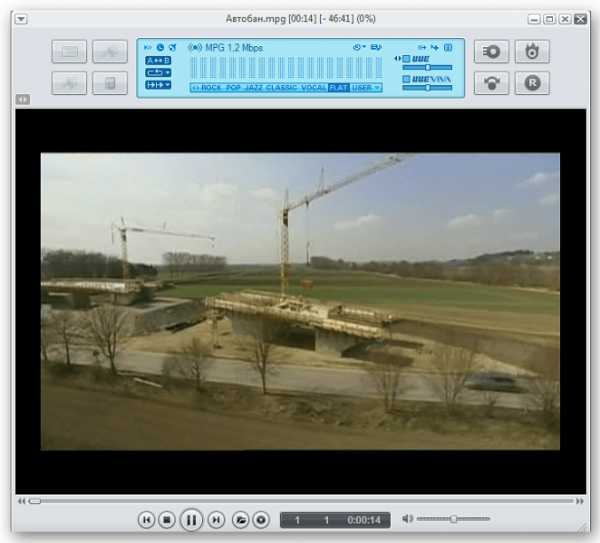
Winamp
Всем известный проигрыватель Winamp, отличающийся простотой, но при этом и отличной функциональностью. Он интересен не только возможностью смены тем оформления, наличием эквалайзера или поддержкой онлайн-радио, плеер также оснащён различными кодеками и воспроизводит просто огромное количество медиаформатов, конечно же, включая и MPG. Запустить проигрывание из Winamp не составит труда:
- Переходим к меню «Файл», как обычно выбираем «Открыть файл» (клавиша L).
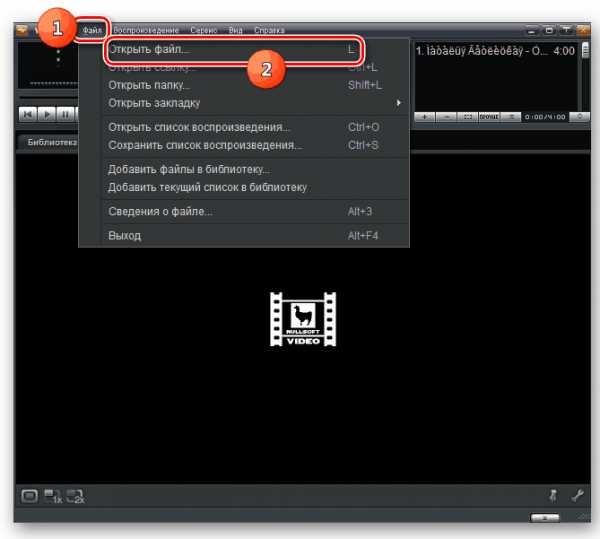
- Ищем нужный элемент и запускаем его кнопкой «Открыть».

Можно также открыть несколько элементов для последовательного воспроизведения, опция также доступна из основного меню.
XnView
Кроме медиа проигрывателей, открывать файлы формата MPG умеют и некоторые просмотрщики. Их возможности работы с медиаконтентом, конечно, ограничены в сравнении с плеерами, но просмотреть объект вполне возможно. Запуск видеофайла выполняется по аналогии с плеерами:
- Перемещаемся по меню «Файл» — «Открыть» (или применяем стандартное сочетание клавиш Ctrl+O).
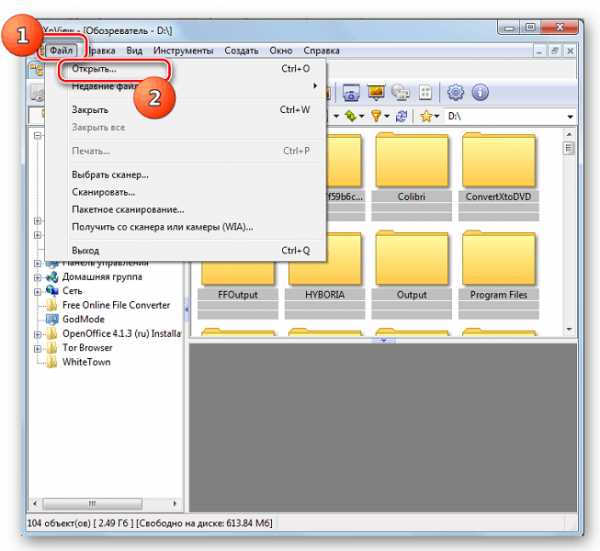
- В окне выбора находим наш видеофайл и открываем его соответствующей кнопкой, после чего XnView начнёт проигрывание.
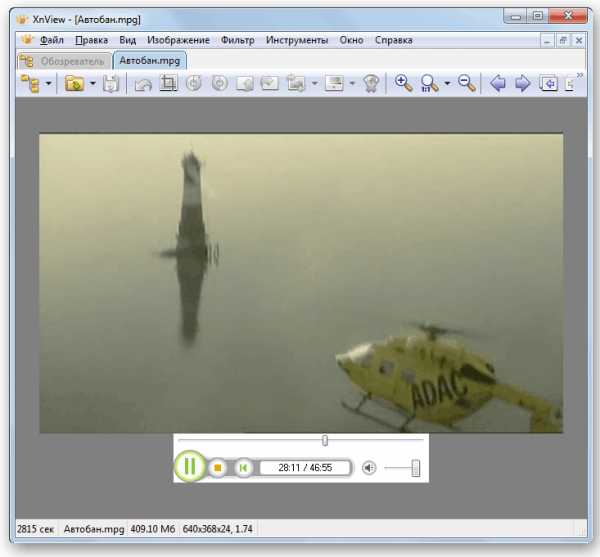
Universal Viewer
Просмотреть видеофайлы поможет также небезызвестный универсальный обозреватель Universal Viewer, который способен открывать множество форматов данных. Выполнить запуск с его помощью можно таким образом:
- Переходим к меню «Файл», нажимаем «Открыть». Тот же результат будет достигнут при одновременном нажатии клавиш Ctrl+O.
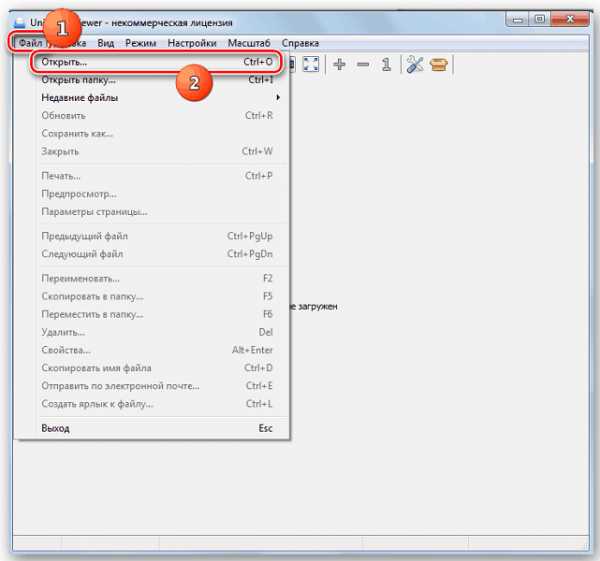
- Ищем нужный элемент, выделяем его и жмём «Открыть», что приведёт к запуску видео.

Windows Media
Нельзя обойти стороной и стандартный инструмент Windows, который, несмотря на лаконичный дизайн и отсутствие дополнительных возможностей, присущих мощным медиакомбайнам, со своей основной функцией воспроизведения популярных форматов справляется на отлично. К тому же, его не нужно дополнительно устанавливать, поскольку он уже интегрирован в систему. Открывать файлы из проигрывателя очень легко. Запустите параллельно с проигрывателем проводник и просто перетащите из него в окно Windows Media необходимый элемент.
Способов запуска воспроизведения посредством любого из плееров существует несколько. Можно просматривать видеофайлы, вызвав контекстное меню и выбрав опцию «Открыть с помощью» (лучше сразу настроить ассоциации с определённым приложением), путём перетаскивания объекта из проводника прямо в окно программы или непосредственно из открытой программы, как было описано.
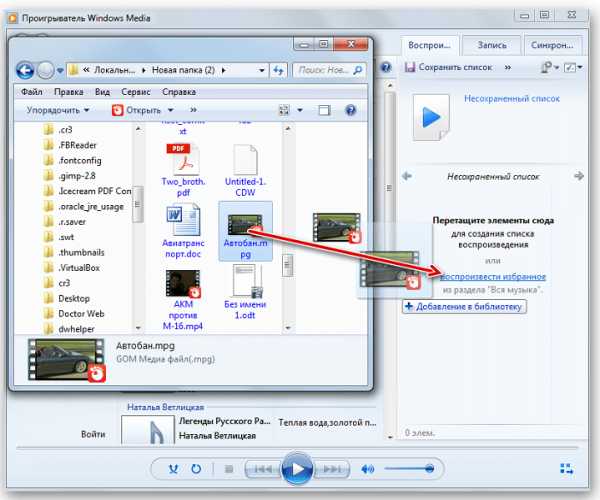
Кроме того, многие медиаплееры имеют встроенный файловый менеджер, который, по сути, является средством работы с папками и файлами, только работает в данном случае внутри софта. К нему можно добраться сразу из основного меню, поэтому при выборе такого варианта запуска объектов действий требуется немного.
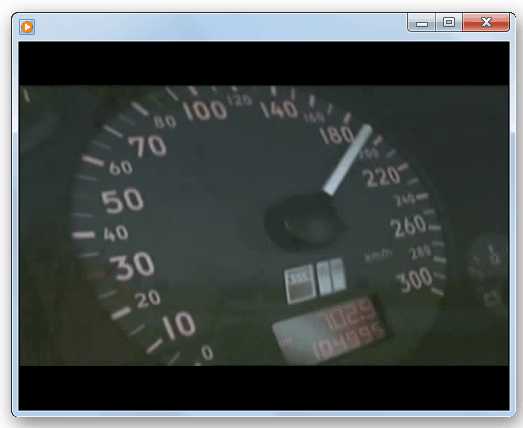
На самом деле, формат MPG открывается многими современными программами. Инструментом запуска видеофайлов с данным расширением может быть также Zoom Player, Combo Player, ALL Player, Power DVD, QuickTime Player, iTunes, OPlayer HD и масса других современных средств работы с медиафайлами, большая часть которых находится в свободном доступе в сети.
3 способа открыть mpg файл
Доброго времени суток, мои постоянные читатели блога, а также и новички! На связи Федор Лыков. В сегодняшний день, мы рассмотрим вопрос «Для чего нужен формат mpg, чем его открыть?».
А знать, как облегчить себе жизнь с работой на компьютере, подпишитесь на меня, и читать мой блог, вам будет очень интересно, я вам гарантирую! Я уверен, что многим знаком этот формат, а если ты новичок, тогда давайте я поподробнее всё вам расскажу.
Начнем с того, для чего же предназначен этот формат?
Содержание статьи
Для чего нужен формат MPG?
Например, у вашего друга есть фильм, который вы бы хотели посмотреть, можно сделать копию на ваш компьютер, если у вас нет пустого диска, то вы сможете с помощью нижеприведенных программ скопировать на виртуальный дисковод в формате mdf, и вы получите точную копию этого фильма.

Какие программы нужно использовать при открытии формата MPG, читайте ниже.
KMPlayer
Популярный проигрыватель, с множеством опций, с помощью этой программы можно открывать файлы с разными расширениями. Давайте же посмотрим, как открыть этот формат в KMPlayer.
- Откройте KMPlayer, нажмите на название программы в верхнем левом углу.
- Из показанного меню выбираем «Открыть файл(ы)…», ну или Ctrl+O.
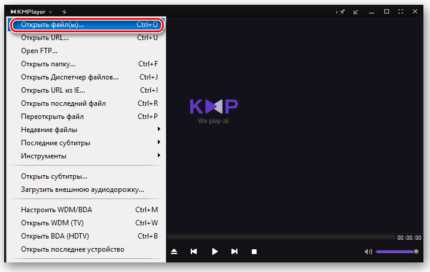
- В окошке найдите фильм какой вы хотите посмотреть, нажмите «Открыть». Должно запустится видео!
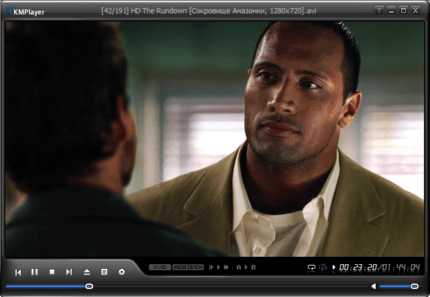
Мы с вами разобрали уже одно приложение, погнали дальше!
Windows Media
Как же обойтись без стандартного проигрывателя на Windows?
Этот проигрыватель справляется со своей задачей воспроизведения многих форматов, несмотря на его дизайн и отсутствие некоторых опций, он открывает ваши файлы и в нем все легко и просто! Включите параллельно проигрыватель и ваш Проводник, и просто, удерживая, перенесите файл с Проводника в Windows Media.
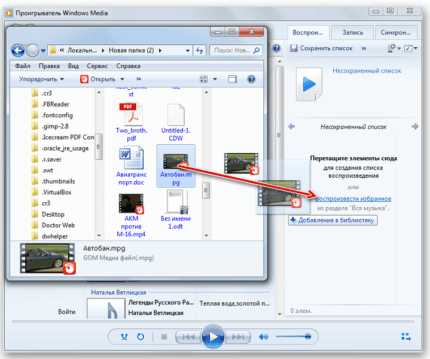
Затем у вас появится окошко, с включенным фильмецом!
Winamp
Простой и многофункциональный проигрыватель. Он интересен тем, что он может открывать любой формат, и, конечно же, MPG! А также он может менять тему оформления, в нем есть эквалайзер, присутствует онлайн-радио.
Запустить проигрывание файла в Winamp очень легко!
- Перейдите к меню в верхней строке, нажмите на «Файл».
- Выбираем «Открыть файл…» или нажмите на клавишу L.
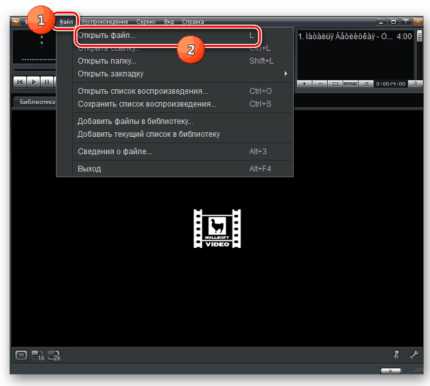
- Находим файл, который вам нужен, затем запускаем его «Открыть».

Итог
Поздравляю. Теперь вы узнали, чем открыть формат mpg, все легко и просто, а главное внимательно выполнять все действия, и не ошибиться, нажав на другой пункт!
А еще я писал статьи на схожие на эту тему, а именно чем открыть формат dat и doc.
А я хочу вам пожелать удачи с открытием формата MPG, если будут проблемы, пишите в комментариях, решим эту проблему на раз-два-три, а также подписывайтесь на блог. Всегда рад помочь Вам! До новой статьи, всем пока!
С Уважением, автор блога Федор Лыков!
MPG — формат файла. Чем открыть MPG?
Файл формата MPG открывается специальными программами. Чтобы открыть данный формат, скачайте одну из предложенных программ.
MPG предназначен для быстрого сжатия файлов (аудио и видео) с целью ускорения процесса загрузки. Несмотря на некоторую потерю качества, данные в этом формате доступны к приемлемому воспроизведению на различных устройствах. Главным преимуществом MPG является универсальность, которая позволяет исключить дополнительную конвертацию для просмотра на различных операционных системах.
Скорость сжатия следующая:
- MPEG-1 - 1,5 мбит/с;
- Цифровое видео – 26 к 1;
- Аудио на дисках – 6 к 1.
Файлы в этом формате отличаются небольшим размером и высоким качеством данных. MPEG-1 и MPEG-2 – это своеобразные контейнеры для хранения информации, а также синхронизации видео- и аудио-потоков. Благодаря большой совместимости с различными программами MPEG является популярным методом сжатия файлов. Разработкой стандартов для категории занимались специалисты группы Moving Picture Experts Group.
Совместимость с операционными системами
MPG работает на следующих операционных системах:
- Android;
- iOS;
- Linux;
- Mac OS;
- Windows.
Каждая из ОС предлагает широкий спектр программ для открытия файла. Это позволяет применять формат без каких-либо технических ограничений.
Использование MPG
Технические характеристики и особенности формата позволяют применять его в сфере цифрового вещания. MPEG-1 на сегодняшний день является самым универсальным способом записи данных. Активно используется формат и в сфере телевещания (спутниковое и кабельное). Не многие знают о том, что основой создания MP3 стал именно MPEG. Ранее данное расширение было неотъемлемой частью создания DVD-дисков.
MPEG-2 – это самый известный способ синхронизации видео и аудио, который сыграл большую роль в развитии любительского кинематографа. Возможность работы с аудиоканалами 5.1 дает большие преимущества и способы обхода понижения качества исходных файлов.
Чаще всего возникает необходимость конвертировать MPEG в следующие форматы:
Для совершения этих процедур используются различные офлайн и онлайн сервисы, например Convertio.
Сегодня сложно переоценить значение формата в развитии цифровых технологий. Несмотря на появление более качественных и совершенных решений, MPEG остается самым эффективным и удобным способом работы с аудио и видео.
Расширение файла MPG. Чем открыть MPG?
Расширение MPG
Чем открыть файл MPG
В Windows: СomboPlayer, Microsoft Windows Media Player, Apple QuickTime Player, Apple iTunes, Nullsoft Winamp Media Player, Roxio Creator NXT Pro, Adobe Flash Professional CS, CyberLink PowerDirector, CyberLink PowerDVD, CyberLink PowerProducer, Xilisoft Video Converter Ultimate, ALLPlayer, VLC media player, Любой другой видео-плеер
В Mac OS: Apple QuickTime Player, Eltima Elmedia Player, Roxio Toast, Roxio Popcorn, Adobe Flash Professional CS, VLC media player, Любой другой видео-плеер
В Linux: VLC media player, Xine, Totem, MPlayer
В Google Android: VLC media player
В Apple iOS (iPhone, iPad, iPod): OPlayer HD, VLC media player
Описание расширения MPG
Популярность:
Раздел: Видео
Разработчик: Moving Picture Experts Group
Расширение MPG традиционно используется для видео-файлов, закодированных стандартным форматом MPEG, разработанным группой Экспертов в области Видео (Moving Picture Experts Group). Стандарт MPEG – это целый набор стандартов для сжатия видео и аудио.
Данный стандарт позволяет кодирование видео с прогрессивной разверткой со скоростью передачи около 1,5 миллиона бит в секунду (bps). Этот формат был разработан специально для использования с Video-CD и CD-I. Наиболее распространенная реализация MPEG-1 стандарта обеспечивает разрешение видео 352×240 при 30 кадрах в секунду (FPS). При использовании этого стандарта, вы получите видео, которое несколько ниже качеством, чем обычное видео видеомагнитофона (VHS). Несмотря на то, что MPEG-1 применяется для кодирования с низким разрешением и низким битрейтом, стандарт позволяет использовать любое разрешение вплоть до 4095×4095.
Файлы, которые используют расширение файла MV1 обычно являются элементарными потоками MPEG-1, содержат только видеоинформацию. Файлы, которые используют MPG или MPEG расширения обычно являются системными потоками MPEG-1, содержащие видео в кодировке MPEG-1 и аудио в кодировке MPEG-1 Layer II (MP2).
MIME тип: video/mpeg, video/mpg, video/x-mpg, video/mpeg2, application/x-pn-mpg, video/x-mpeg, video/x-mpeg2a, audio/mpeg, audio/x-mpeg, image/mpg
HEX код: 00 00 01
Как открыть файл MPG? Расширение файла .MPG
Что такое файл MPG?
Расширение файла .MPG, также называемое форматом MPEG, является аббревиатурой для Группы экспертов по движущимся изображениям. Файлы в формате .MPG обычно содержат фильмы или видеофайлы, распространяемые в Интернете.
Видеофайлы, являющиеся частью формата .MPG, сжимаются. Это сжатие полезно, поскольку оно позволяет пользователям легко и быстро загружать файлы без ущерба для качества изображения видеофайла. Формат файла .MPG поддерживается различными видеомагнитофонами, которые затем преобразуются в загружаемые фильмы.
Программы, которые поддерживают MPG расширение файла
Ниже вы найдете указатель программ, которые можно использовать для открытия файлов MPG, разделенных на категории 4 в соответствии с поддерживаемой системной платформой. Файлы с суффиксом MPG могут быть скопированы на любое мобильное устройство или системную платформу, но может быть невозможно открыть их должным образом в целевой системе.
Программы, обслуживающие файл MPG
Windows MAC OSMPG Расширение файла - Что такое файл .mpg и как его открыть?
Файл MPG - это обычный видеофайл, в котором используется цифровой видеоформат, стандартизированный Группой экспертов по движущимся изображениям (MPEG). Он хранит видео, аудио и метаданные, чередующиеся вместе. Файлы MPG часто используются для создания фильмов, которые распространяются в Интернете.
Файл
MPG открыт в проигрывателе Microsoft Windows Media 12
ФайлыMPG обычно содержат сжатие аудио и видео MPEG-1 или MPEG-2.MPEG-1 - один из наиболее широко используемых в мире видео / аудио форматов с потерями, поскольку он поддерживается большим количеством видео и аудио приложений. MPEG-2 был разработан для устранения недостатков MPEG-1, который включает только двухканальную систему сжатия звука и недостаточную поддержку требований видео с более высоким разрешением.
ФайлыMPG сохраняются в формате контейнера программного потока, известном как PS или MPEG-PS. В этом формате хранятся аудио, видео и метаданные, которые чередуются вместе в одном потоке для эффективной доставки.
Если вы получили файл MPG, вы можете использовать большое количество приложений, чтобы открыть его. Windows Media Player поставляется в комплекте с Windows, а QuickTime Player поставляется с macOS. Также существует множество бесплатных и коммерческих приложений, таких как VLC media player и Elmedia Player.
.Определение, как открыть и преобразовать?
Расширение файла MPG традиционно используется для видеофайлов, закодированных в стандартном формате MPEG, разработанном группой экспертов по движущимся изображениям. Этот формат файла содержит мультимедиа, объединяющую сжатое видео, аудио и метаданные в одном потоке. Файлы MPG обычно используются для создания видео, которые публикуются в сети. Скачать Premiere Pro бесплатно
Что это за файл - MPG?
Формат файла MPG позволяет сжимать аудио- и видеоданные с сохранением приемлемого качества.Файлы с расширением .mpg не только упрощают процесс загрузки, но и позволяют экономить место на жестком диске. Несмотря на небольшой размер, файл MPG хранит данные высокого качества. И форматы MPEG-1, и MPEG-2 могут иметь расширение файла .mpg. Они содержат аудио и видео данные и синхронизируют эти два потока данных. Файлы MPEG-1 и MPEG-2 совместимы с Windows, Mac OS, а также с мобильными платформами.
MPEG-1 сжимает файлы до 1,5 Мбит / с. Цифровые видеофайлы, например те, которые мы получаем при оцифровке кассет VHS, имеют степень сжатия 26: 1.Аудиофайлы, записанные на компакт-диски, имеют степень сжатия 6: 1. Стоит отметить, что MPEG-1 - один из самых универсальных форматов для записи аудио- и видеоданных. MPEG-2 используется для сжатия чередующихся аудио- и видеоданных (например, фильмов). Это позволяет работать с аудиоданными вплоть до многоканальности 5.1. Хотя максимальная целевая скорость передачи данных MPEG-2 составляет 1 Мбит / с, видеодекодеры могут воспроизводить файлы с более низкой скоростью передачи данных, поскольку они обратно совместимы с файлами MPEG-1. Файлы MPEG-2 обычно используются для кабельного, спутникового и цифрового телевидения, а также для создания DVD.
Плюсы +
- Хранит небольшое, но качественное видео
- Используется для создания видео для онлайн-распространения
- Обеспечивает сжатие аудио и видео MPEG-1 или MPEG-2.
Минусы-
- Уменьшает качество видео при использовании более высокой степени сжатия
Как открыть файл MPG?
Существует большое количество программ для воспроизведения файлов MPG.Например, вы можете использовать такое профессиональное программное обеспечение, как Adobe Premiere Pro. Кроме того, существует множество бесплатных программ с открытым исходным кодом, таких как VLC Media Player и Elmedia Player.
Профессиональное программное обеспечение для открытия файла MPG
Adobe Premiere Pro . Вероятно, это первая профессиональная программа для воспроизведения файлов MPG. Помимо открытия и преобразования файлов MPG, Adobe Premiere Pro может редактировать видео, добавлять файлы и LUT, улучшать звук и т. Д.
CyberLink PowerDirector .PowerDirector - одно из лучших программ для редактирования видео, доступных на рынке. Он имеет базовые инструменты для редактирования видео, что делает его идеальным решением для обычного пользователя. Эта программа поставляется с расширенными функциями авторинга для дисков Blu-ray и DVD. Он совместим с множеством медиаформатов, включая формат MPG.
Бесплатное программное обеспечение для открытия файла MPG
Видеоплеер VLC Media Player . Этот универсальный медиаплеер, популярный среди многих пользователей, совместим с Windows, Mac OS, Linux, а также мобильными платформами Android и iOS.Он работает с большим количеством форматов файлов, включая видео CD / DVD и различные потоковые медиа. Кроме того, VideoLAN VLC Media Player может открывать наиболее часто используемые форматы мультимедиа, и MPG не является исключением.
Плеер Apple QuickTime . Apple QuickTime Player - многофункциональный медиаплеер, совместимый как с Mac OS, так и с Windows. Он может обрабатывать различные типы изображений, звуков и видео, включая файлы MPG. QuickTime Player предлагает сжатие видео H.264, что позволяет смотреть HD-видео с яркими деталями.
Как конвертировать MPG?
Может показаться, что преобразовать файл MPG довольно просто, используя веб-платформу преобразования файлов. Онлайн-конвертеры видео очень просты в использовании и обычно доступны бесплатно. Более того, вам не нужно загружать и устанавливать на свой компьютер какое-либо дополнительное программное обеспечение. Единственный недостаток онлайн-конвертеров файлов - это трудоемкий процесс загрузки видеофайла. Помня об этом, я выбрал три конвертера файлов для компьютеров и мобильных устройств.
Xilisoft Video Converter Ultimate . Эта программа станет прекрасным вариантом, если вы хотите конвертировать и редактировать видео, звуки и изображения. Будучи совместимым с Windows и Mac OS, это программное обеспечение может конвертировать множество медиафайлов, включая форматы MPG и HD-видео до 4K.
Замзар . Это веб-служба преобразования видео, которая работает с наиболее распространенными видеоформатами, такими как MPG, 3GP, FLV, WMV, 3G2, MP4, MOV и AVI. Помимо классического преобразования файлов, Zamzar также позволяет конвертировать видео в аудио.Главный недостаток Zamzar - максимальный лимит загрузки файла в 150 МБ.
VidCompact . VidCompact - довольно мощный видео конвертер, доступный бесплатно. В дополнение к функции преобразования видео он может сжимать и вырезать видео, а также конвертировать файлы MP3. Хотя это новое приложение, оно быстро развивается и включает в себя множество полезных функций. Более того, он поддерживает почти все распространенные видео и аудио форматы, такие как HD, WMV, HTML5 video, MOV, MKV, MPG, FLV, MP4 и AVI.
MPG Файл: FAQ
MPG - это файл, который включает видео, аудио и метаданные в один поток данных и закодирован в стандартном формате MPEG. MPG - очень популярный формат медиафайлов, поскольку он в основном используется для создания видеороликов и их распространения в Интернете.
- Какой проигрыватель может воспроизводить файлы MPG?
MPG - широко используемый формат файлов, поэтому он совместим с многочисленными медиаплеерами. Вы можете воспроизводить файлы этого типа с помощью Windows Media Player, Adobe Premiere Pro, QuickTime, iTunes и VLC Media Player.
ФайлMPG обычно связан со сжатием видео / аудио MPEG-1 или MPEG-2, в то время как файл MP4 использует сжатие MPEG-4. Самая большая разница между этими двумя форматами файлов заключается в том, что MP4 может хранить субтитры, изображения и другую информацию, в то время как MPG хранит только видео и аудио.
- Может ли проигрыватель Windows Media воспроизводить файлы MPG?
Если вы используете ОС Windows, по умолчанию медиафайлы будут воспроизводиться в проигрывателе Windows Media. Однако может потребоваться установка кодировщика MPEG-2.Если вы являетесь пользователем Mac OS, вы можете воспроизводить файлы MPG в QuickTime Player.

Энн Янг
Привет, я Энн Янг - профессиональный блоггер, прочитайте больше
.MPG Расширение файла - что это такое? Как открыть файл MPG?
Следующий список составлен из базы данных, созданной программой Associate This! программа, выбранные данные из основной базы данных FILExt и информация о расширениях файлов, предоставленная пользователями.
ProgramID: AnimationShop3.Animation, FileType: Animation Shop Animation, AppName: Animation Shop
EXEFile: Anim.exe
ProgramID: ati_mfplay, FileType: ATI File Player, AppName: ATI Multimedia Center
EXEFile: ATIMMC.EXE
ProgramID: видеофайл Cliprex, тип файла: видеофайл Cliprex, имя приложения: DVD-проигрыватель Cliprex
ProgramID: DBC.MPEG.1, тип файла: MPEG Video, имя приложения: RealOne Player
EXEFile: RealPlay.exe
ProgramID: DBC.MPEG.1, FileType: MPEG Video, AppName: RealPlayer
EXEFile: RealPlay.exe
ProgramID: Frigate3.view, FileType: HTML Document, AppName: Frigate3
ProgramID: Irfan , Тип файла: Файл IrfanView MPG, Имя приложения: IrfanView
ProgramID: iTunes.mpg, FileType: MPEG File, AppName: iTunes
EXEFile: iTunes.exe
ProgramID: Ivi.MediaFile, FileType: InterVideo Media File, AppName: WinDVD
EXEFile: WinDVD.exe
ProgramID, MPIDFile : Movie Clip, AppName: Microsoft (R) Windows Media Player
ProgramID: mpegfile, FileType: Movie Clip, AppName: QuickTime Player Application
EXEFile: QuickTimePlayer.exe
ProgramID: mpegfile, FileType: Movie Clip, AppName : Windows Media Player
EXEFile: wmplayer.exe
ProgramID: mpegfile, FileType: Movie File (MPEG), AppName: auto
EXEFile: wmplayer.exe
ProgramID: mpegfile, FileType: Movie File (MPEG), AppName: Microsoft (R) Windows Media Player
ProgramID: mpegfile, FileType: файл фильма (mpeg), AppName: Windows Media Player
EXEFile: mplayer2.exe
ProgramID: mpegfile, FileType: файл фильма (mpeg), AppName: Windows Media Player
EXEFile : wmplayer.exe
ProgramID: NeroMediaPlayer.File, FileType: мультимедийные файлы NeroMediaPlayer, AppName: NeroMediaPlayer
EXEFile: NeroMediaPlayer.exe
ProgramID: NeroMediaPlayer.Files, NeroShowNimeTime000, NeroShowTime Files, NeroShowTime.Files .exe
ProgramID: PlayerFrameClass, FileType: QuickTime Movie, AppName: player
ProgramID: QuickTime.mpg, FileType: MPEG video / audio stream, AppName: QuickTime Player
EXEFile: QuickTimePlayer.exe
ProgramID: QuickTime.mpg, FileType: видео / аудиопоток MPEG, AppName: приложение QuickTime Player
EXEFile: QuickTimePlayer.exe
ProgramID: SlowView MPG, AppName: SlowView
EXEFile: SlowView
.exe
ProgramID: UltraPlayer.AudioFile, FileType: UltraPlayer File, AppName: UltraPlayer Multimedia Player Application
EXEFile: UPlayer.exe
ProgramID: Winamp.File, FileType: Winamp media file, AppName: BSPlayer
s.exe
ProgramID: Winamp.File, FileType: мультимедийный файл Winamp, AppName: Winamp
EXEFile: winamp.exe
ProgramID: Winamp3.File, FileType: мультимедийный файл Winamp, AppName: Winamp3
EXEFile: studio. exe
ProgramID: Winamp3.File, FileType: Winamp media file, AppName: Winamp3
EXEFile: winamp3.exe
ProgramID: ALLPlayerFile
EXEFile: D: \ aaa \ MarBit \ ALLPlayer \ 1 ALLPlayer \ 1
ProgramID: Blaze Media Pro
EXEFile:% ProgramFiles% \ Blaze Media Pro \ BMP.exe% 1
ProgramID: видеофайл Cliprex
EXEFile:% ProgramFiles% \ Cliprex DVD Player Professional \ cdivx.exe% L
ProgramID: DBC.MPEG.1
EXEFile:% ProgramFiles% \ Real \ RealOne Player \ RealPlay.exe% 1
ProgramID: DBC.MPEG.1
EXEFile:% ProgramFiles% \ Real \ RealPlayer \ RealPlay.exe% 1
ProgramID: DBC.MPEG.1
EXEFile:% ProgramFiles % \ Real \ RealPlayer \ RealPlay.exe / m видео / mpg% 1
ProgramID: DBC.MPEG.1
EXEFile:% ProgramFiles% \ RealPlay.exe% 1
ProgramID: DBC.MPEG.1
EXEFile: Y: \ Real \ RealOne Player \ RealPlay.exe% 1
ProgramID: Ivi. MediaFile
EXEFile:% ProgramFiles% \ InterVideo \ WinDVD4 \ WinDVD.exe% 1
ProgramID: Ivi.MediaFile
EXEFile:% ProgramFiles% \ InterVideo \ WinDVD \ WinDVD.exe% 1
Видео
EXEFile: C: \ Documents and Settings \ Jimmy Son \ Desktop \ Media Downloads \ Morpheus \ Morpheus.exe% 1
ProgramID: MPEG File
EXEFile:% ProgramFiles% \ K-Lite Codec Pack \ Media Player Classic \ mplayerc.exe% 1
ProgramID: MPEG File
EXEFile:% ProgramFiles% \ K- Lite Codec Pack \ media player classic \ mplayerc.exe% L
ProgramID: MPEG File
EXEFile:% ProgramFiles% \ Kazaa 2.4 \ K-Lite Codec Pack \ media player classic \ mplayerc.exe% L
ProgramID: mpegfile
EXEFile:% ProgramFiles% \ Windows Media Player \ wmplayer.exe
ProgramID: mpegfile
EXEFile:% ProgramFiles% \ Windows Media Player \ wmplayer.exe / Open% L
ProgramID: mpegfile
EXEFile:% ProgramFiles% \ Windows Media Player \ wmplayer.exe / prefetch: 9
ProgramID: mpegfile
EXEFile:% ProgramFiles% \ Windows Media Player \ wmplayer.exe / prefetch: 9 / Open
ProgramID: mpegfile
EXEFile:% ProgramFiles% \ Windows Media Player \ wmplayer.exe / предварительная выборка: 9 / Открыть% L
ProgramID: PDVDmpgfile
EXEFile:% ProgramFiles% \ Curricular \ PowerDVD \ PowerDVD.exe% L
ProgramID: PDVDmpgfile
EXEFile:% ProgramFiles% \ CyberLink \ PowerDVD \ PowerDVD.exe% L
ProgramID: PlayerFrameClass
EXEFile:% SystemRoot000% \ PLAYER
.EXE% : QuickTime.mpg
EXEFile:% ProgramFiles% \ QUICKT ~ 1 \ QuickTimePlayer.exe% 1
ProgramID: Winamp.File
EXEFile:% ProgramFiles% \ Winamp \ winamp.exe% 1
ProgramID: Winamp3 .File
EXEFile:% ProgramFiles% \ Winamp3 \ Studio.exe% 1
ProgramID: Winamp3.File
EXEFile:% ProgramFiles% \ Winamp3 \ winamp3.exe% 1
ProgramID: GDiVXFile
EXEFile:% ProgramFiles% \ GDivX Zenith Player \ GDivX Player.exe%
ProgramID: mpegfile
EXEFile:% ProgramFiles% \ Windows Media Player \ mplayer2.exe / Play% L
ProgramID: MediaSource.mpgFile
EXEFile:% ProgramFiles% \ Creative \ MediaSource \ CTCMS.exe / PlayNow % 1
ProgramID: mpegfile
EXEFile:% ProgramFiles% \ WINDOW ~ 1 \ wmplayer.exe / Open% L
ProgramID: mpgfile
EXEFile:% ProgramFiles% \ Home Cinema \ PowerDVD \ PowerDVD.exe% L
ProgramID: Winamp.File
EXEFile:% ProgramFiles% \ Winamp5.08 \ Winamp .exe% 1
ProgramID: mpegfile
EXEFile:% ProgramFiles% \ DSPlayer \ DSPlayer_v0.59.5_alpha.exe% 1
ProgramID: iTunes.mp2
EXEFile:% ProgramFiles% \ iTunes \ iTunes.exe / открыть% L
ProgramID: mpegfile
EXEFile:% ProgramFiles% \ JetAudio \ JetAudio.exe% 1
ProgramID: mpegfile
EXEFile:% ProgramFiles% \ Media Player Classic \ mplayerc.exe% 1
ProgramID: AnimationShop3.Animation
EXEFile:% ProgramFiles% \ Jasc Software Inc \ Paint Shop Pro 7 \ anim.exe / dde
ProgramID: ACEMegaCoDecSPack.MPEGVideoFileS
EXEFile:% ProgramFiles% \ ACE Mega CoDecS Pack \ Media Player Classic \ mplayerc.exe% 1 / open
ProgramID: XingMpegile % \ Xing \ XingMPEG Player \ xmplayer.exe% 1
ProgramID: Winamp.File
EXEFile:% ProgramFiles% \ Winamp5 \ Winamp.exe% 1
ProgramID: Ivi.MediaFile
EXEFile:% ProgramFiles% \ InterVideo \ DVD5 \ WinDVD.exe% 1
ProgramID: QuickTime.mpg
EXEFile:% ProgramFiles% \ QuickTime \ QuickTimePlayer.exe% 1
ProgramID: Ivi.MediaFile
EXEFile:% ProgramFiles% \ InterVideo \ DVD6 \ WinDVD.exe
ProgramID: CrystalPlayer.MPG
EXEFile:% ProgramFiles% \ Crystal Player \ Crystal.exe% 1
ProgramID: ACDSee 8.0.mpg
EXEFile:% ProgramFiles% \ ACD Systems \ ACDSee \ 8.0 \ ACDSee8.exe% 1
ProgramID: AnimationShop3.Animation
EXEFile:% ProgramFiles% \ Jasc Software Inc \ Animation Shop 3 \ Anim.exe / dde
ProgramID: Ivi.MediaFile
EXEFile:% ProgramFiles% \ InterVideo \ DVD7 \ WinDVD.exe% 1
ProgramID: MPEG File
EXEFile:% ProgramFiles% \ JetAudio \ JetAudio.exe% 1
ProgramID: Winamp.Файл
EXEFile:% ProgramFiles% \ JetAudio \ JetAudio.exe% 1
ProgramID: QuickTime.mpg
EXEFile:% ProgramFiles% \ NCH Swift Sound \ WavePad \ wavepad.exe% L
ProgramID: NeroShowTime. Files.mpg
EXEFile:% ProgramFiles% \ Ahead \ Nero ShowTime \ ShowTime.exe
ProgramID: NeroShowTime.Files.mpg
EXEFile:% ProgramFiles% \ Ahead3 \ Nero ShowTime \ ShowTime.exe
ProgramID Видео-файл Cliprex
EXEFile:% ProgramFiles% \ CLIPRE ~ 1 \ Cliprex.exe
Prog
.Что такое MPG и как открывать и редактировать файлы MPG
Создание фильмов в Windows> Видеоредактор> Форматы> Редактировать файлы MPG / MPEG на Mac и WindowsЗагрузите лучший видеоредактор MPEG для воспроизведения и редактирования файлов MPG / MPEG
- Совместимость со всеми популярными видео и аудио форматами. Совместимость с Mac / ПК.
- Включает в себя все основные инструменты, такие как слияние, обрезка, поворот, обрезка, переход, фильтры.
- Сохранить как DVD, MPEG, MOV, AVI, WMV, MP4, FLV, MPG, WebM, OGV, MKV и т. Д.
- Предварительных знаний не требуется. Кредитная карта не требуется.
Что такое файл MPG / MPEG?
MPG, также называемый MPEG (произносится как «em-peg», сокращение от Moving Pictures Experts Group), - это международная организация, созданная совместно Международной организацией по стандартизации (ISO) и Международным электронным комитетом (IEC) в 1988 году. посвящен стандартизации кодирования движущихся видео и аудио.
MPEG включает MPEG-1, MPEG-2 и MPEG-4. MPEG-1 широко используется при производстве VCD. MPEG-2 используется при производстве DVD, HDTV, а также при редактировании и обработке видео с высоким качеством изображения. MPEG-4 - это новый стандарт сжатия с более высокой степенью сжатия, позволяющий уменьшить размер видеофайла, но сохранить приемлемое высокое качество.
СтандартMPEG настолько широко принят, что расширения файлов, такие как MPEG, MPG, MPE, недостаточно хороши, чтобы указать, что они являются файлами MPEG.Фактически, большинство видеоформатов, с которыми вы знакомы, используют стандарт сжатия MPEG для хранения видео и / или аудио, например MP4, M4V, FLV, F4V, Divx, Xvid, MP3, AAC, MPA, MPV и т. Д. , когда вы пытаетесь открыть файл с расширением .mpg или .mpeg, трудно сказать, какой кодек. Вот почему вы обычно можете воспроизводить файлы MPG, но иногда не можете.
Лучший проигрыватель MPG - это Windows Media Player для Windows и VLC для Mac и ПК. Многие приложения также могут открывать и редактировать файлы MPG / MPEG, включая Movavi Video Editor, KMPlayer, PotPlayer, iMovie, Wondershare Filmora, Final Cut Pro, Adobe Premiere и т. Д.
Как открывать файлы MPEG / MPG с помощью Видеоредактора Movavi
Открытие файлов MPG / MPEG в Windows
- На главном экране перейдите на вкладку «Мультимедиа» на левой боковой панели и нажмите кнопку «Добавить файлы мультимедиа».
- Пройдите через верхнюю строку меню Файл> Добавить файлы мультимедиа или просто нажмите Ctrl + O.
- Измените размер окна редактора Mov Video, а затем поместите файлы MPG на шкалу времени.
Открытие файлов MPG / MPEG на Mac
- Перейдите на вкладку «Медиа» на левой боковой панели и нажмите кнопку «Добавить файлы мультимедиа».
- В верхней строке меню выберите Файл> Добавить файлы мультимедиа или нажмите Command + O.
- Перетащите файлы MPG из Finder на шкалу времени.
Открыть видео MPG на всех современных компьютерах
| Окна 10 | Окна 8 | Windows 7 | Windows Vista | Windows XP |
| macOS Mojave | macOS High Sierra | macOS Sierra | macOS Эль Капитан | Mac OS X 10.7 или выше |
Часто задаваемые вопросы о воспроизведении MPG в Windows, Mac и мобильных устройствах
Вопрос : Не удается воспроизвести файлы MPEG, как исправить?
Ответ : Если ваш видеофайл MPG не может воспроизводиться. Сделайте следующее:
1. Проверьте, не поврежден ли файл, например, не полностью загружен или скопирован. Если да, то играть нельзя.
2. Проверьте, есть ли совместимый видеоплеер MPG.Если нет, получите Windows Media Player, VLC media player и другие проигрыватели MPG.
3. Кодек внутри MPG не поддерживается. Вы можете рассмотреть возможность использования конвертера MPG для преобразования видео MPG в совместимый формат или установки недостающих кодеков из K-Lite Codec Pack для Windows и Perian для macOS.
Видеоредактор Movavi открывает файлы MPG и многие другие форматы видеофайлов
MPG Video Editor может открывать не только файлы MPG, но и все популярные видеоформаты.Movavi Video Editor - это универсальное приложение для редактирования видео для Mac и Windows.
Видеоредактор MPG Введение
.
Как открыть файл MPG?
Что такое файл MPG?
Расширение файла .MPG, которое также называют форматом MPEG, является аббревиатурой от группы экспертов по движущимся изображениям. Файлы в формате .MPG обычно состоят из фильмов или видеофайлов, которые распространяются в Интернете.
Видео файлы, входящие в формат .MPG, сжимаются. Это сжатие полезно, поскольку позволяет пользователям легко и быстро загружать файлы, не ухудшая качество изображения видеофайла.Формат файла .MPG поддерживается различными видеомагнитофонами, которые затем преобразуются в загружаемые фильмы.
Программы, поддерживающие расширение файла MPG
Ниже вы найдете указатель программ, которые можно использовать для открытия файлов MPG, разделенных на 4 категории в соответствии с поддерживаемой системной платформой. Файлы с суффиксом MPG можно копировать на любое мобильное устройство или системную платформу, но может быть невозможно открыть их должным образом в целевой системе.
Обновлено: 08.03.2020
Как открыть файл MPG?
Может быть несколько причин, по которым у вас могут быть проблемы с открытием файлов MPG в данной системе.Что важно, все распространенные проблемы, связанные с файлами с расширением MPG , могут решать сами пользователи. Процесс выполняется быстро и не требует участия ИТ-специалиста. Список ниже проведет вас через процесс решения возникшей проблемы.
Шаг 1. Загрузите проигрыватель Windows Media
Основная и наиболее частая причина, мешающая пользователям открывать файлы MPG, заключается в том, что в системе пользователя не установлена программа, которая может обрабатывать файлы MPG.Эту проблему можно решить, загрузив и установив Windows Media Player или другую совместимую программу, такую как Winamp, iTunes, QuickTime Player. Полный список программ, сгруппированных по операционным системам, можно найти выше. Самый безопасный способ загрузки установленного проигрывателя Windows Media - это перейти на веб-сайт разработчика (корпорация Microsoft) и загрузить программное обеспечение по предоставленным ссылкам.
Шаг 2. Проверьте версию проигрывателя Windows Media и при необходимости обновите
Вы по-прежнему не можете получить доступ к файлам MPG, хотя в вашей системе установлен проигрыватель Windows Media ? Убедитесь, что программное обеспечение обновлено.Разработчики программного обеспечения могут реализовать поддержку более современных форматов файлов в обновленных версиях своих продуктов. Причина, по которой проигрыватель Windows Media не может обрабатывать файлы с MPG, может заключаться в том, что программное обеспечение устарело. Самая последняя версия Windows Media Player имеет обратную совместимость и может работать с форматами файлов, поддерживаемыми более старыми версиями программного обеспечения.
Шаг 3. Свяжите файлы MPEG Video Format с Windows Media Player
Если проблема не была решена на предыдущем шаге, вам следует связать файлы MPG с последней версией Windows Media Player, установленной на вашем устройстве.Метод довольно прост и мало отличается в разных операционных системах.
Измените приложение по умолчанию в Windows
- Выберите пункт «Открыть с помощью» в меню файла, доступ к которому можно получить, щелкнув правой кнопкой мыши файл MPG.
- Затем выберите вариант Выбрать другое приложение, а затем с помощью Дополнительные приложения откройте список доступных приложений.
- Чтобы завершить процесс, выберите Искать другое приложение на этой записи ПК и с помощью проводника файлов выберите папку установки Windows Media Player.Подтвердите, отметив Всегда использовать это приложение для открытия окна MPG файлов и нажав кнопку ОК.
Измените приложение по умолчанию в Mac OS
- Щелкните правой кнопкой мыши файл MPG и выберите Информация
- Перейти к разделу Открыть с помощью. Если он закрыт, щелкните заголовок, чтобы получить доступ к доступным параметрам.
- Выберите соответствующее программное обеспечение и сохраните настройки, нажав кнопку «Изменить все».
- Наконец, Это изменение будет применено ко всем файлам с расширением MPG. должно появиться сообщение.Нажмите кнопку «Продолжить», чтобы подтвердить свой выбор.
Шаг 4. Проверьте MPG на наличие ошибок
Вы внимательно выполнили шаги, перечисленные в пунктах 1-3, но проблема все еще существует? Вы должны проверить, является ли файл правильным файлом MPG. Вероятно, файл поврежден и поэтому недоступен.
1. Убедитесь, что рассматриваемый MPG не заражен компьютерным вирусом
Если случится так, что MPG заражен вирусом, это может быть причиной, которая мешает вам получить к нему доступ.Немедленно просканируйте файл с помощью антивирусного инструмента или просканируйте всю систему, чтобы убедиться, что вся система в безопасности. Если файл MPG действительно заражен, следуйте приведенным ниже инструкциям.
2. Проверьте, не поврежден ли файл
Вы получили файл MPG от другого человека? Попросите его отправить его еще раз. Во время процесса копирования файла могут возникнуть ошибки, из-за которых файл окажется неполным или поврежденным. Это могло быть источником проблем с файлом.Это могло произойти, если процесс загрузки файла с расширением MPG был прерван и данные файла повреждены. Загрузите файл еще раз из того же источника.
3. Проверьте, есть ли у пользователя, с которым вы вошли в систему, права администратора.
Иногда для доступа к файлам пользователю требуются права администратора. Выйдите из своей текущей учетной записи и войдите в учетную запись с достаточными правами доступа. Затем откройте файл в формате видео MPEG.
.Открыть файл mpg
Расширение файла mpg традиционно используется для видеофайлов в стандарте MPEG , разработанном группой Moving Picture Experts Group. Эти стандарты представляют собой развивающийся набор стандартов для сжатия видео и аудио.
Этот стандарт разрешает кодирование видео с прогрессивной разверткой со скоростью передачи около 1,5 миллиона бит в секунду (бит / с). Этот формат файла был разработан специально для использования с носителями Video-CD и CD-i.
Наиболее распространенные реализации стандарта MPEG-1 обеспечивают разрешение видео 352x240 при 30 кадрах в секунду (fps).Когда вы используете этот стандарт, вы получаете видео несколько более низкого качества, чем обычные видео с видеомагнитофона.
Файлы с расширением mv1. обычно представляют собой элементарные потоки MPEG-1, содержащие только видеоинформацию. Файлы, использующие расширения MPG или MPEG, обычно представляют собой системные потоки MPEG-1 , содержащие видео в кодировке MPEG-1 и аудио в формате MPEG-1 Layer II (MP2).
Типы MIME:
видео / MPEG
видео / миль на галлон
видео / x-mpg
видео / mpeg2
приложение / x-pn-mpg
видео / x-mpeg
видео / x-mpeg2a
аудио / MPEG
аудио / x-mpeg
image / mpg
Обновлено: 14 сентября 2020 г.
.